PJ-722
FAQ e Risoluzione dei problemi |
Utilizzo del Printer Setting Tool (Macintosh)
Utilizzando lo strumento Printer Setting Tool, è possibile specificare le impostazioni di comunicazione della stampante e le impostazioni della periferica da un Mac. Non solo è possibile modificare le impostazioni della periferica per una stampante, ma è anche possibile applicare le stesse impostazioni a più stampanti.
- Il printer Setting Tool viene installato contemporaneamente ad altri software, ad esempio il driver della stampante. Per ulteriori informazioni, vedere "Installazione del software".
- Assicurarsi che l'adattatore CA sia collegato a una presa di corrente CA, che l'adattatore per auto sia collegato a una presa di corrente CC o che la batteria sia completamente carica.
- Accertarsi che il driver della stampante sia stato installato e funzioni correttamente.
- Collegare la stampante a un computer con un cavo USB. Con questo strumento, non è possibile specificare le impostazioni tramite Bluetooth® o Wi-Fi®.
- Collegare la stampante che si desidera configurare al computer.
-
Fare clic su [Macintosh HD] - [applicazioni] - [Brother] - [strumento di impostazione stampante] - [strumento di impostazione stampante.app].
Viene visualizzata la finestra [Printer Setting Tool]. -
Verificare che la stampante che si desidera configurare sia visualizzata accanto a [stampante]. Se viene visualizzata una stampante diversa, selezionare la stampante desiderata dall'elenco a discesa.
Se è collegata una sola stampante, non è necessario effettuare una selezione poiché viene visualizzata solo quella stampante.
- Selezionare una scheda impostazione, quindi specificare o modificare le impostazioni.
- Fare clic su [Applica impostazioni alla stampante] nella scheda Impostazioni per applicare le impostazioni alla stampante.
-
Fare clic su [Esci] per completare la specifica delle impostazioni.
Utilizzare lo strumentodi impostazione della stampanteper configurare la stampante solo quando la stampante è in standby. La stampante potrebbe non funzionare correttamente se si tenta di configurarla durante la gestione di un lavoro.
Per informazioni sulle voci della finestra strumento impostazione stampante, fare riferimento ai seguenti collegamenti:
- Finestra di dialogo Impostazioni
- Scheda Impostazioni carta
- Scheda Impostazioni di stampa
- Scheda Impostazioni stampante
- Scheda Impostazioni Bluetooth (solo PJ-762/PJ-763/PJ-763MFi)
- Scheda Wireless LAN (solo PJ-773)
-
Applicazione delle modifiche alle impostazioni a più stampanti
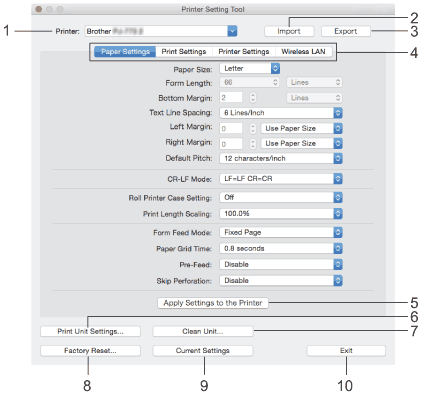
-
Stampante
elenca le stampanti collegate. -
Importa
le impostazioni da un file. -
Esporta
consente di salvare le impostazioni correnti in un file. -
Le schede delle impostazioni
contengono impostazioni che possono essere specificate o modificate. -
Applica impostazioni alla stampante
applica le impostazioni alla stampante. -
Impostazioni unità di stampa
consente di stampare un rapporto contenente la versione del firmware, il formato della carta e le informazioni di configurazione, come illustrato di seguito.
Le impostazioni Bluetooth (solo PJ-762/PJ-763/PJ-763MFi) o Wi-Fi (solo PJ-773) sono stampate su questa pagina.
<Stampa immagine>
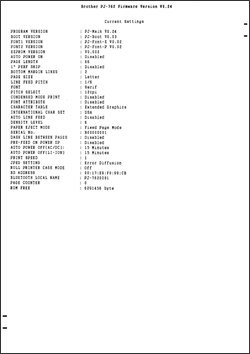
-
L'unità di pulizia
pulisce il rullo della piastra della stampante alimentando il foglio di pulizia dedicato. Vedere come si pulisce il rullo della piastra? -
Ripristino impostazioni predefinite
consente di ripristinare tutte le impostazioni di fabbrica della stampante. -
Impostazioni correnti
recupera le impostazioni dalla stampante attualmente collegata e le visualizza nella finestra di dialogo. -
Esci
consente di uscire dallo strumento impostazione stampante.
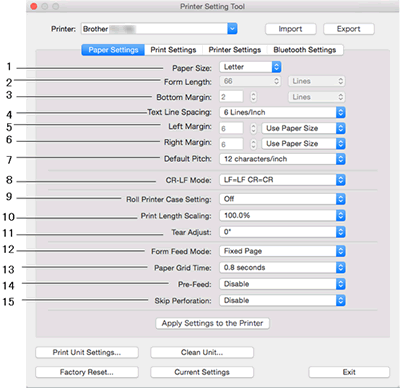
-
Formato carta
specifica il formato carta predefinito.
Impostazioni disponibili: [Letter], [Legal], [A4], [personalizzato] -
Lunghezza modulo
questo parametro può essere impostato solo se [formato carta] è impostato su [personalizzato].
La lunghezza del modulo viene determinata specificando il numero di righe per pagina o la lunghezza in pollici di ciascuna pagina.
Le impostazioni disponibili variano a seconda delle impostazioni selezionate [Spaziatura riga di testo].Spaziatura linea di testo
Linee
Pollici
[6 righe/pollici]
6-127
1.00-21.16
[8 linee/pollice (0.125")] o [8 linee/pollice (0.12")
8-127
1.00-15.87
-
Margine inferiore
l'impostazione specificata per questo parametro ha effetto solo quando [formato carta] è impostato su [personalizzato].
L'altezza del margine inferiore è espressa in righe di testo.
Le impostazioni disponibili variano a seconda dell'impostazione selezionata [Spaziatura riga di testo].Spaziatura linea di testo
Linee
[6 righe/pollici]
3-126
[8 linee/pollice (0.125")] o [8 linee/pollice (0.12")
4-126
-
Spaziatura riga di testo
specifica l'altezza di ogni riga di testo.
Impostazioni disponibili: [6 linee/pollice], [8 linee/pollice (0.125")], [8 linee/pollice (0.12")] -
Margine sinistro
specifica il margine sinistro.
Impostazioni disponibili: [Usa formato carta], [colonne] -
Margine destro
specifica il margine destro.
Impostazioni disponibili: [Usa formato carta], [colonne] -
Passo predefinito
specifica la larghezza del carattere.
Impostazioni disponibili: [10 caratteri/pollice], [12 caratteri/pollice], [15 caratteri/pollice], [proporzionale] -
Modalità CR-LF
specifica il modo in cui la stampante risponde quando vengono ricevuti i comandi LF (avanzamento riga) e CR (ritorno a capo) (caratteri ASCII 10 e 13).
Impostazioni disponibili: [LF=LF CR=CR], [LF=CR+LF CR=CR+LF] -
Impostazione contenitore stampante in bobina
specifica l'impostazione per l'utilizzo del contenitore stampante in bobina opzionale. Se si seleziona [on], è possibile regolare il valore di alimentazione o la quantità di ritrazione della carta per il contenitore della stampante in rotoli.
Impostazioni disponibili: [on], [on (senza arricciatura)], [on (avanzamento corto)], [Off] -
Scala lunghezza di stampa
specifica il rapporto di riduzione o ingrandimento per la stampa.
Impostazioni disponibili: 95% - 105% (con incrementi del 0.5%) -
Regolazione strappo
regolare la posizione di strappo della barra per i supporti di carta.
Impostazioni disponibili: [+0.08"], [+0.06"], [+0.04"], [+0.02"], [0"], [-0.02"], [-0.04"], [-0.06"], [-0.08"]
([+2.0 mm], [+1.5 mm], [+1.0 mm], [+0,5 mm],[ -0,5 mm], [-1,0 mm], [-1,5 mm], [-2,0 mm]) -
Modalità alimentazione modulo
specifica il modo in cui la stampante risponde ai comandi di alimentazione moduli ricevuti da qualsiasi origine.
Impostazioni disponibili: [Nessuna alimentazione], [pagina fissa], [fine pagina], [fine pagina ] -
Tempo di presa carta
specifica il ritardo prima che la stampante afferra la carta.
Impostazioni disponibili: [0.5 secondi], [0.8 secondi], [1.2 secondi] -
Pre-alimentazione
se si seleziona [Abilita], la stampante espelle una lunghezza di carta ridotta all'accensione. Quando si utilizza carta perforata in rotolo o carta in rotolo prestampata, si consiglia di impostare questo parametro su [Disattiva].
Impostazioni disponibili: [attiva], [Disattiva] -
L'opzione Ignora perforazione
lascia un margine di 25.4 mm nella parte superiore e inferiore della carta. Utilizzarlo quando si stampa su carta perforata in rotoli in modo che la stampante non stampi sulla perforazione.
Impostazioni disponibili: [attiva], [Disattiva]
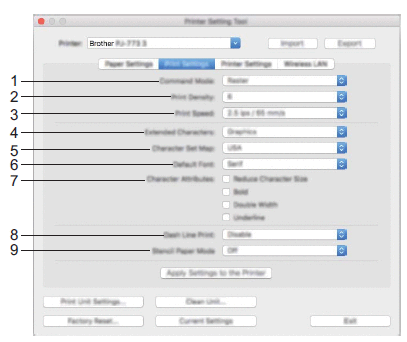
-
Modalità comando
specifica il formato dei comandi della stampante.
Impostazioni disponibili: [Raster], [ESC/P legacy], [ESC/P Brother], [modello P-touch] -
Densità di stampa
specifica la densità di stampa.
Impostazioni disponibili: 0-10 -
Velocità di stampa
specifica la velocità di stampa in pollici o millimetri al secondo.
Impostazioni disponibili: [1.1 ips / 27 mm/s], [1.6 ips / 41 mm/s], [1.9 ips / 48 mm/s], [2.5 ips / 65 mm/s] -
Caratteri estesi
specifica quali caratteri vengono utilizzati per la stampa dei caratteri ASCII da 128 a 255.
Impostazioni disponibili: [corsivo], [Grafica] -
Mappa set di caratteri
specifica il set di caratteri utilizzato, consentendo di stampare caratteri speciali appropriati per la lingua selezionata.
Impostazioni disponibili: [USA], [Francia], [Germania], [Regno Unito], [Danimarca i], [Svezia], [Italia], [Spagna i], [Giappone], [Norvegia], [Danimarca II], [Spagna II], [America Latina], [Corea],[ Legal] -
Font predefinito
specifica quale font incorporato viene utilizzato.
Impostazioni disponibili: [Serif], [Sans Serif] -
Attributi carattere
specifica gli attributi utilizzati per il testo stampato.
Impostazioni disponibili: [Riduci dimensioni caratteri], [grassetto], [Doppia larghezza], [sottolineato] -
Dash Line Print
consente di stampare linee tratteggiate tra le pagine, utili per la stampa su carta in rotoli. Impostare [modalità avanzamento moduli] su [pagina fissa], quindi selezionare [Abilita]. Notare che le linee tratteggiate vengono stampate sulla carta; non vengono perforate sulla carta.
Impostazioni disponibili: [attiva], [Disattiva] -
Modalità carta stencil
Impostazioni disponibili: [ON], [OFF]
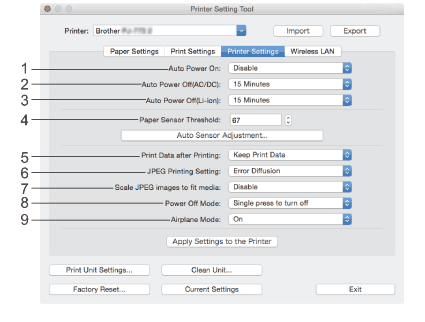
-
Auto Power on (accensione automatica
) specifica la modalità di risposta della stampante quando è collegata a una presa di corrente CA o CC o quando è installata la batteria.
Impostazioni disponibili: [Disattiva], [attiva], [attiva (nessun pulsante principale)] -
Spegnimento automatico (AC/DC)
specifica il tempo che trascorre prima che la stampante si spenga automaticamente quando viene collegata a una presa di corrente CA o CC.
Impostazioni disponibili: [Nessuna], 1/2/3/4/5/6/7/8/9/10/15/20/25/30/40/50/60/90/120 minuti -
Spegnimento automatico (li-ion)
specifica il tempo che trascorre prima che la stampante si spenga automaticamente quando viene alimentata dalla batteria.
Impostazioni disponibili: [Nessuna], 1/2/3/4/5/6/7/8/9/10/15/20/25/30/40/50/60/90/120 minuti -
Soglia sensore carta
specifica la soglia del sensore di rilevamento carta.
Impostazioni disponibili: 0-255 -
Stampa dati dopo la stampa
consente di cancellare i dati di stampa dopo la stampa.
Impostazioni disponibili: [Cancella tutti i dati di stampa], [Mantieni dati di stampa] -
Impostazione Stampa JPEG
specifica le impostazioni di stampa JPEG.
Impostazioni disponibili: [binario semplice], [diffusione errore] -
La funzione di adattamento delle immagini JPEG ai supporti
consente di ingrandire o ridurre un'immagine JPEG per adattarla al formato della carta.
Impostazioni disponibili: [attiva], [Disattiva] -
Modalità di spegnimento
scegliere la modalità di spegnimento della stampante.
Impostazioni disponibili: [premere una volta per spegnere], [premere due volte per spegnere] -
La modalità aereo
consente di disattivare il pulsante (Bluetooth) o
il pulsante (Bluetooth) o  (Wi-Fi). Questa funzione è utile quando si utilizza la stampante in un luogo in cui le trasmissioni del segnale non sono consentite.
(Wi-Fi). Questa funzione è utile quando si utilizza la stampante in un luogo in cui le trasmissioni del segnale non sono consentite.
Impostazioni disponibili: [on], [Off]
Scheda Impostazioni Bluetooth (solo PJ-762/PJ-763/PJ-763MFi)
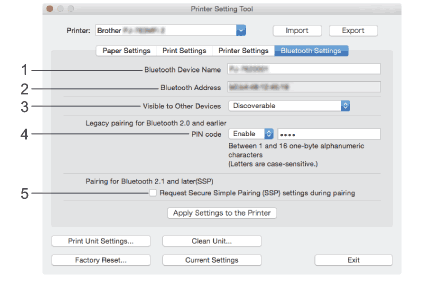
-
Bluetooth Device Name (Nome dispositivo Bluetooth
) consente di immettere il nome del dispositivo Bluetooth. -
Indirizzo Bluetooth
visualizza l'indirizzo Bluetooth acquisito. -
Visibile ad altri dispositivi
consente di "rilevare" la stampante da altri dispositivi Bluetooth.
Impostazioni disponibili: [rilevabile], [non rilevabile] -
Il CODICE PIN
attiva o disattiva il codice PIN utilizzato durante l'associazione con computer o dispositivi mobili. -
Richiedi impostazioni SSP (Secure Simple Pairing) durante l'associazione
se questa casella di controllo è selezionata, l'associazione può essere eseguita utilizzando i pulsanti della stampante per i dispositivi compatibili con Bluetooth 2.1 o versioni successive.
Scheda Wireless LAN (solo PJ-773)
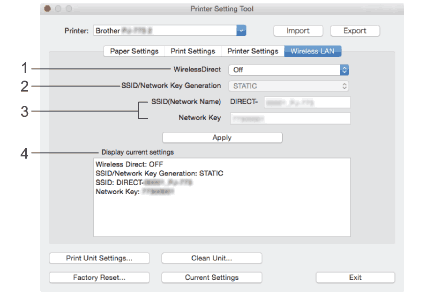
-
WirelessDirect
attiva o disattiva la funzione Wireless Direct. -
SSID/Network Key Generation (generazione chiave di rete/SSID
) selezionare [AUTO] o [STATIC ] (STATICA). -
SSID (Nome di rete)/chiave di rete
specifica il SSID (da 3 a 25 caratteri ASCII) e la chiave di rete che si desidera utilizzare in modalità diretta wireless.
È possibile specificare un'impostazione solo quando [STATICO] è selezionato come [SSID/generazione chiave di rete]. -
Visualizza impostazioni correnti
consente di visualizzare le impostazioni correnti di Wireless Direct. Fare clic sul pulsante [Impostazioni correnti] per aggiornare le impostazioni visualizzate con le informazioni più recenti.
Applicazione delle modifiche alle impostazioni a più stampanti
- Dopo aver applicato le impostazioni alla prima stampante, scollegare la stampante dal computer, quindi collegare la seconda stampante al computer.
- Selezionare la stampante appena collegata dall'elenco a discesa [stampante].
-
Fare clic sul pulsante [Applica impostazioni alla stampante].
Le stesse impostazioni applicate alla prima stampante vengono applicate alla seconda stampante. - Ripetere i passaggi da 1 a 3 per tutte le stampanti di cui si desidera modificare le impostazioni.
Per salvare le impostazioni correnti in un file, fare clic su [Esporta].
Le stesse impostazioni possono essere applicate a un'altra stampante facendo clic su [Importa], quindi selezionando il file delle impostazioni esportato.
